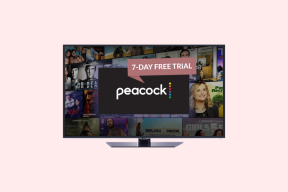Hvordan legge til og bruke Facebook-historiehøydepunkter: En endelig veiledning
Miscellanea / / November 29, 2021
Facebook fulgte Instagrams fotspor og introduserte historier. Historiene som forsvinner er fascinerende. Så er det høydepunkter for å gi deg permanente historier. Facebook har også lagt til den samme funksjonen som fungerer nesten sånn på Instagram.

Imidlertid er det en liten forskjell med Facebooks høydepunkter. Lurer du på hvordan du bruker dem? Det er derfor vi har satt sammen denne guiden på Facebook-høydepunkter. La oss begynne.
Hva er høydepunkter i Facebook-historien
Høydepunkter er som fotoalbum der du kan sortere historier i forskjellige mapper etter innholdet. Du kan legge til et forsidebilde og gi en tittel til høydepunkter. Akkurat som historier, spilles selv høydepunkter som en lysbildefremvisning.

Høydepunkter lages ved hjelp av historiearkivfunksjon som fungerer som en lagring av forsvinnende historier som har truffet 24 timers tidsgrense for å være live. Historiearkivet er privat og ikke synlig for noen andre. Hvis du vil bruke de utløpte historiene som er tilgjengelige igjen, kan du legge dem til høydepunkter for å gjøre dem synlige for andre. Når du legger historiene dine til høydepunkter, blir de værende for alltid på profilen din.
Nå som du er kjent med høydepunkter, la oss se hvordan du bruker det.
Hvor å lage historier
Selv om Facebook- og Messenger-historier er krysspostet som standard, kan du bare lage høydepunkter på Facebook. Disse høydepunktene er heller ikke tilgjengelige på Messenger.

Foreløpig er det bare mobilapper som tillater å lage og se høydepunkter.
Lag høydepunkter
Det er noen måter å lage nye høydepunkter på. La oss sjekke dem alle.
Fra historier
Etter å ha publisert en historie, start Facebook-appen og trykk på Din historie-alternativet under Stories. Det åpner den siste historien din. Trykk på uthevingsikonet nederst til høyre.


Trykk på Nytt høydepunkt i popup-vinduet Legg til i høydepunkt for å lage en ny. Gi det et navn, tilordne et forsidebilde og trykk på Lagre.


Fra historiearkivet
Så lenge historiearkivfunksjonen er aktivert, kan du lage høydepunkter når som helst.
Følg disse trinnene for å lage en historie fra arkiver:
Trinn 1: Åpne Facebook-appen og trykk på Se Arkiv-alternativet øverst til høyre i Stories-boksen.

Steg 2: Appen tar deg til skjermbildet Your Story Archive. Trykk på ikonet med tre prikker øverst til høyre og velg Opprett høydepunkt.

Trinn 3: Velg bildene du vil legge til i høydepunktet og trykk på Ferdig.

Trinn 4: På Add Story Highlight-skjermen legger du til et navn og velger et forsidebilde, og trykker deretter på Lagre.

Alternativt, når du er på skjermbildet Your Story Archive, trykker du på historien for å åpne den. Trykk deretter på uthevingsikonet som du gjorde i forrige metode.
Fra din profil
Gå til profilskjermen på mobilappene. Rull ned til seksjonen Story Highlights. Trykk på Legg til ny for å lage et nytt høydepunkt. Velg deretter historier og gi et navn til høydepunktet.


Også på Guiding Tech
Legg historier til eksisterende høydepunkter
Du kan gjøre dette på et par måter. Når historien er live, åpner du historien og trykker på Highlight-ikonet. Trykk her på det eksisterende høydepunktet der du vil legge til historien. Følg de samme trinnene for å få tilgang til historien under de arkiverte historiene, dvs. åpne historien og trykk på Highlight-ikonet etterfulgt av å velge høydepunktet.


For å legge til fra profilskjermen din, trykk og hold uthevingen og velg Rediger Story Highlight. På neste skjerm trykker du på Legg til mer og velger historiene du vil legge til.


Legg historier til flere høydepunkter
I motsetning til Instagram hvor en historie kun kan plasseres i ett høydepunkt, kan du legge til en historie til flere høydepunkter på Facebook.
For å gjøre det, gå til profilen din og rull ned til Story Highlights-delen. Her kan du legge til historier til flere høydepunkter som du gjorde for en enkelt historie.
Fjern historie fra et høydepunkt
Det er to måter å gjøre det på.
Metode 1
På profilskjermen trykker du på høydepunktet du vil fjerne en historie fra. Naviger deretter til historien du vil slette, og trykk på ikonet med tre prikker øverst til høyre. Velg Fjern fra utheving.


Metode 2
Trykk og hold på høydepunktet med historien du vil slette, og velg Rediger Story Highlight. På neste skjerm, fjern merket for historien du vil fjerne og trykk på lagre.


Også på Guiding Tech
Rediger uthev tittel og omslag
Du kan tildele unike navn og forsidebilder til høydepunktene dine. For å gjøre det, følg disse trinnene:
Trinn 1: Trykk og hold på uthevingen på profilskjermen din for å få alternativet Rediger Story Highlight.

Steg 2: På Rediger Story Highlight-skjermen, gi et navn under Rediger navn og trykk på bildet under Rediger omslag for å endre forsidebildet.
I motsetning til Instagram hvor du kan legg til forsidebilder fra et galleri, funksjonen mangler for øyeblikket på Facebook. Så du må bare velge en fra historier.

Slett Høydepunkter
For å slette et høydepunkt fra profilen din, trykk og hold på markeringen du vil redigere. Fra alternativene du får, trykk på Slett utheving.
Merk: Sletting av høydepunkter vil ikke fjerne noen historier fra arkivene dine.

Personverninnstillinger
De personverninnstillinger for Facebook høydepunkter er forskjellige fra historier. Du kan tilpasse dem separat. For å gjøre det, trykk og hold på en markering. Velg deretter Rediger Story Highlight. På Rediger Story Highlight-skjermen trykker du på Innstillinger-ikonet øverst. Du vil bli tatt til Highlight Settings. Her velger du en relevant personverninnstilling.
Merk: Hvis du endrer personverninnstillingene for et høydepunkt, vil endringene gjelde for alle høydepunktene.


Også på Guiding Tech
Høydepunkter i historien fungerer ikke
Hvis du ikke kan lage høydepunkter, bør du sjekke om historiearkivfunksjonen er aktivert eller ikke. For å gjøre det, følg disse trinnene:
Trinn 1: På Facebook-appens startskjerm, trykk på alternativet Se arkiv.

Steg 2: Trykk deretter på ikonet med tre prikker øverst til høyre og velg Innstillinger fra menyen.

Trinn 3: Sørg for at alternativet Lagre til arkiv er aktivert.

Er høydepunkter nyttige?
Selvfølgelig. Selv om høydepunkter er noe i konflikt med historiens forbigående natur, tjener de en hensikt – å forlenge historiens levetid. For det første vil alle de vakre historiene være synlige i mer enn en dag, så lenge du vil. For det andre kan du organisere historiene dine i mapper ved å bruke høydepunkter.
På Instagram er historier produktive for merkevarer ettersom de kan vise produktene sine. Imidlertid, for øyeblikket, Facebook-sider støtter ikke høydepunkter siden den kun er tilgjengelig for personlige profiler.
Neste opp: Har du noen gang lurt på hvordan Facebook viser et sett med folk i People You May Know? Sjekk lenken for å finne ut hvordan Facebook velger disse profilene, og det er fascinerende.